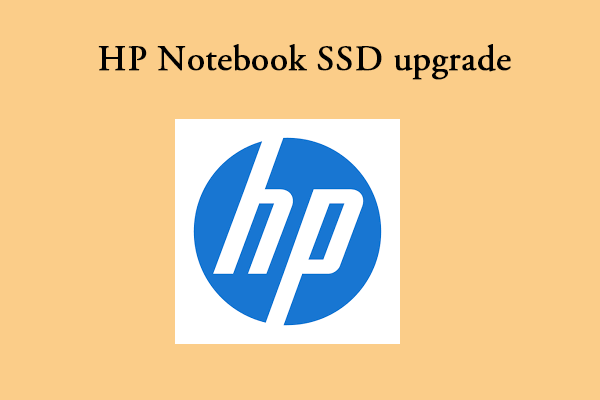Warum brauchen Sie ein Upgrade von Panasonic Toughbook SSD
Panasonic ist eine bekannte japanische Elektronikmarke, und ihre Computer-Produkte sind vor allem für die Toughbook-Serie bekannt. Das Panasonic Toughbook unterscheidet sich ein wenig von den Laptops, die wir jeden Tag benutzen. Es wurde für Menschen entwickelt, die in rauen Umgebungen arbeiten.
Ob in einer Umgebung mit hohen Temperaturen, niedrigen Temperaturen, Feuchtigkeit, Staub oder starken Vibrationen, das Panasonic Toughbook kann einen stabilen Betrieb aufrechterhalten. Es hat drei wichtige Eigenschaften: wasserdicht, staubdicht und stoßfest.
Wenn Sie ein Panasonic Toughbook Laptop besitzen, nach vielen Jahren der Nutzung, können Sie feststellen, dass die Systemleistung deutlich zurückgegangen ist. In diesem Fall ist der beste Weg, Panasonic Toughbook von HDD zu SSD, oder von SSD zu einem größeren SSD zu aktualisieren.
Insbesondere einige ältere Panasonic Toughbook Laptops verwenden meist mechanische Festplatten (HDD), so dass Sie das Betriebssystem von HDD auf SSD migrieren müssen. Wenn es sich um eine neuere Version des Panasonic Toughbook Laptops handelt, müssen Sie die Daten der originalen SSD auf eine größere klonen.
Diese Schritte sind nicht schwierig, solange Sie die richtigen Werkzeuge verwenden und die folgenden Schritte befolgen. Nach dem Upgrade auf eine SSD kann die Leistung Ihres Computers in den folgenden Aspekten erheblich verbessert werden:
- Verbesserte Boot- und Ladegeschwindigkeit: SSD liest viel schneller als HDD und fährt in nur wenigen Sekunden hoch.
- Schnellere Systemreaktion: Das System reagiert fast in Sekundenschnelle, ist stabiler, wenn mehrere Aufgaben ausgeführt werden, und hat deutlich weniger Verzögerungen.
- Geräuschlos: Im Vergleich zu HDD hat SSD kein „klickendes“ Geräusch oder leichte Vibrationen.
- Stromsparender: SSD verbraucht weniger Strom als HDD, was zu einer längeren Akkulaufzeit des Laptops beiträgt.
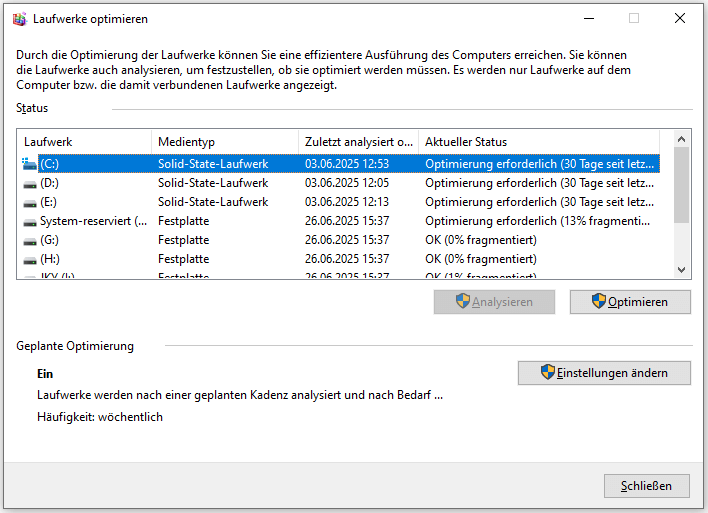
Wie führt man das Panasonic Toughbook SSD Upgrade durch?
Wie kann man die Panasonic Toughbook SSD aktualisieren? Ich werde die Panasonic Toughbook SSD Ersatz in 5 Teile unterteilen. Wählen Sie die richtige SSD für Ihren Computer; bereiten Sie einige Werkzeuge vor, um die SSD zu entfernen; initialisieren Sie die neue SSD; klonen Sie die SSD-Daten; ersetzen Sie die alte Festplatte durch die neue SSD.
Hier sind die detaillierten Schritte für Panasonic Toughbook SSD-Ersatz:
Erster Teil: Wählen Sie die richtige SSD für Ihren PC
Sie müssen eine SSD finden, die in den Festplattensteckplatz Ihres Panasonic Toughbook Laptops passt. Sie sollten auch die Marke, die Speicherkapazität und den Preis berücksichtigen. Einige Modelle von Panasonic Toughbook Computern unterstützen M.2/NVMe SSDs, während andere SATA SSDs unterstützen. Wenn Sie weitere Informationen wünschen, können Sie sich diesen Beitrag ansehen: Wie Sie eine SSD mit dem richtigen Formfaktor für Ihr Gerät auswählen.
Zweiter Teil: Bereiten Sie die notwendigen Werkzeuge vor
Das Entfernen/Ersetzen der SSD in einem Panasonic Toughbook ist ein relativ komplexer Vorgang, der einige spezielle Werkzeuge erfordert:
- Den richtigen Schraubenzieher: Die Rückseite des Panasonic Toughbook ist mit einer Reihe von kleinen Schrauben gesichert, die in der Regel mit einem gewöhnlichen Schraubendreher entfernt werden können.
- Antistatische Handschuhe: Diese werden verwendet, um zu verhindern, dass statische Elektrizität die internen Komponenten beschädigt, und werden besonders bei Arbeiten in trockener Umgebung empfohlen.
- Kunststoff-Spatel oder Pickel: Wenn der Festplatteneinschub des Computers fest sitzt, kann dieses Werkzeug verwendet werden, um die Komponente zu öffnen, ohne das Gehäuse zu beschädigen.
Dritter Teil: Initialisieren der neuen SSD
Neue Festplatten sind normalerweise nicht initialisiert, wenn sie das Werk verlassen, und Windows zeigt den Datenträger als nicht zugeordnet an. Daher müssen Sie sie mit MBR oder GPT initialisieren, damit das System sie für die Speicherung von Dateien partitionieren und formatieren kann. Sie können die SSD in der Datenträgerverwaltung von Windows initialisieren.
Vierter Teil: Daten migrieren
Der wichtigste Schritt beim Upgrade der Panasonic Toughbook-Festplatte ist die Migration der ursprünglichen Daten auf die neue SSD.
Wie migrieren Sie also die alten Daten? Wenn Sie eine Klon-Software eines Drittanbieters zur Hilfe nehmen möchten, ist MiniTool Partition Wizard eine gute Wahl.
Diese Software kann Ihnen nicht nur beim Klonen von Festplatten helfen, sondern auch beim Klonen von Partitionen. Darüber hinaus können Sie mit dieser Software auch Partitionen erstellen/löschen/erweitern/vergrößern/verkleinern, MBR neu erstellen, FAT32 formatieren, Clustergröße ändern, Festplattendaten wiederherstellen usw.
Wissen Sie, wie man eine Festplatte auf eine neue SSD klont? Im Folgenden werde ich die Schritte zum Klonen von Daten mit MiniTool Partition Wizard vorstellen.
#1. Verwenden Sie die Funktion OS auf SSD/HD migrieren
Die Migration des Betriebssystems auf die SSD/HD bedeutet, dass das Betriebssystem von der ursprünglichen Festplatte auf die neue Festplatte migriert wird. Diese Methode eignet sich besser für die Migration des Betriebssystems auf ein schnelleres Speichergerät (z. B. SSD), um die Systemleistung zu verbessern, ohne alle Dateien und Anwendungen zu migrieren.
Schritt 1: Schließen Sie Ihre SSD an Ihren Computer an.
Schritt 2: Klicken Sie auf den Download-Button unten, um die Installationsdatei von MiniTool Partition Wizard zu erhalten. Öffnen Sie die .exe-Datei und folgen Sie den Anweisungen, um sie auf Ihrem Computer zu installieren. Nach der Installation öffnen Sie die Software, um auf die Hauptschnittstelle zuzugreifen.
MiniTool Partition Wizard DemoKlicken zum Download100%Sauber & Sicher
Schritt 3: Klicken Sie auf die Funktion Assistent zum Migrieren OS auf SSD/HD in der linken Aktionsleiste.
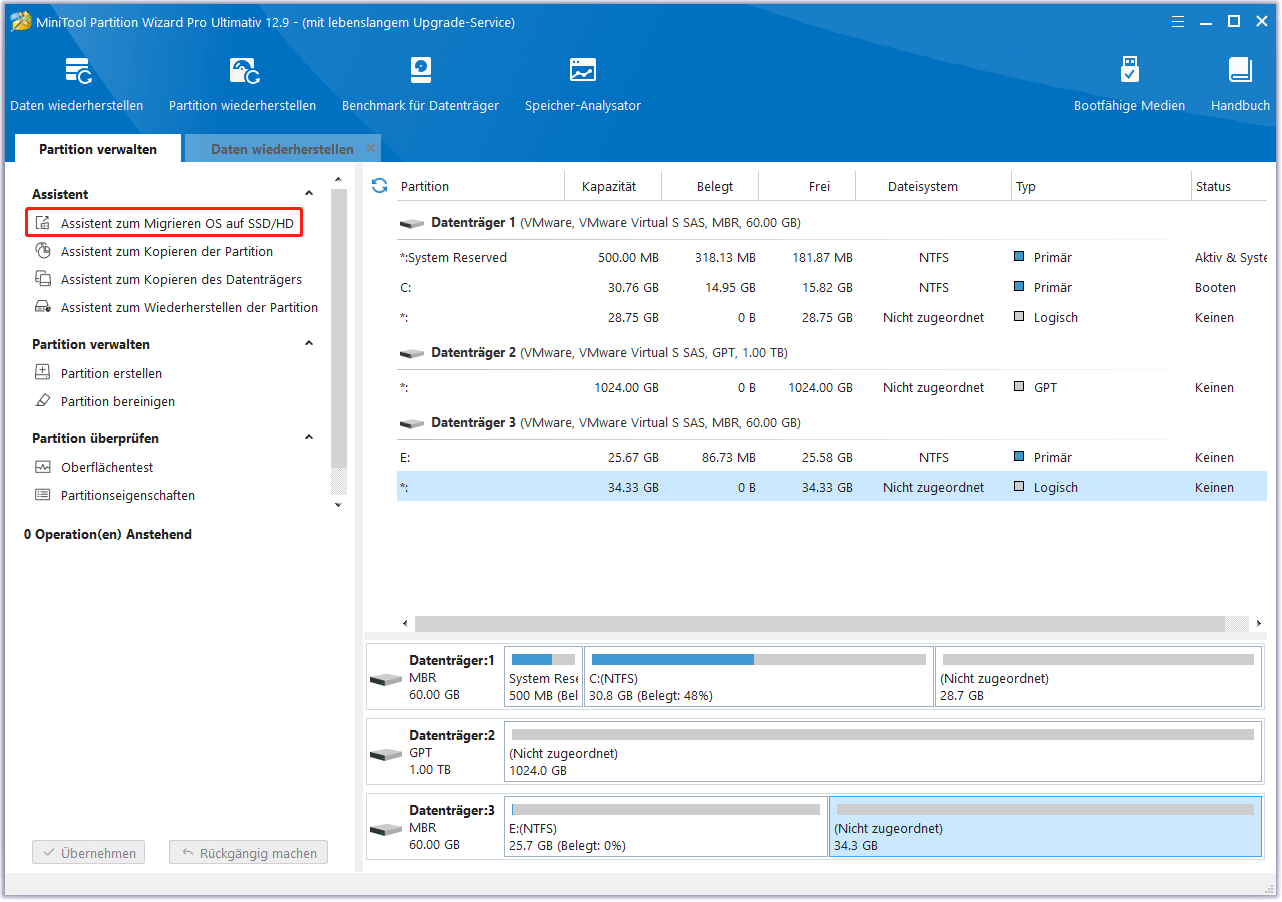
Schritt 4: Wählen Sie im neuen Popup-Fenster die Option B, um das Betriebssystem auf einen anderen Datenträger zu kopieren. Klicken Sie dann auf Weiter.
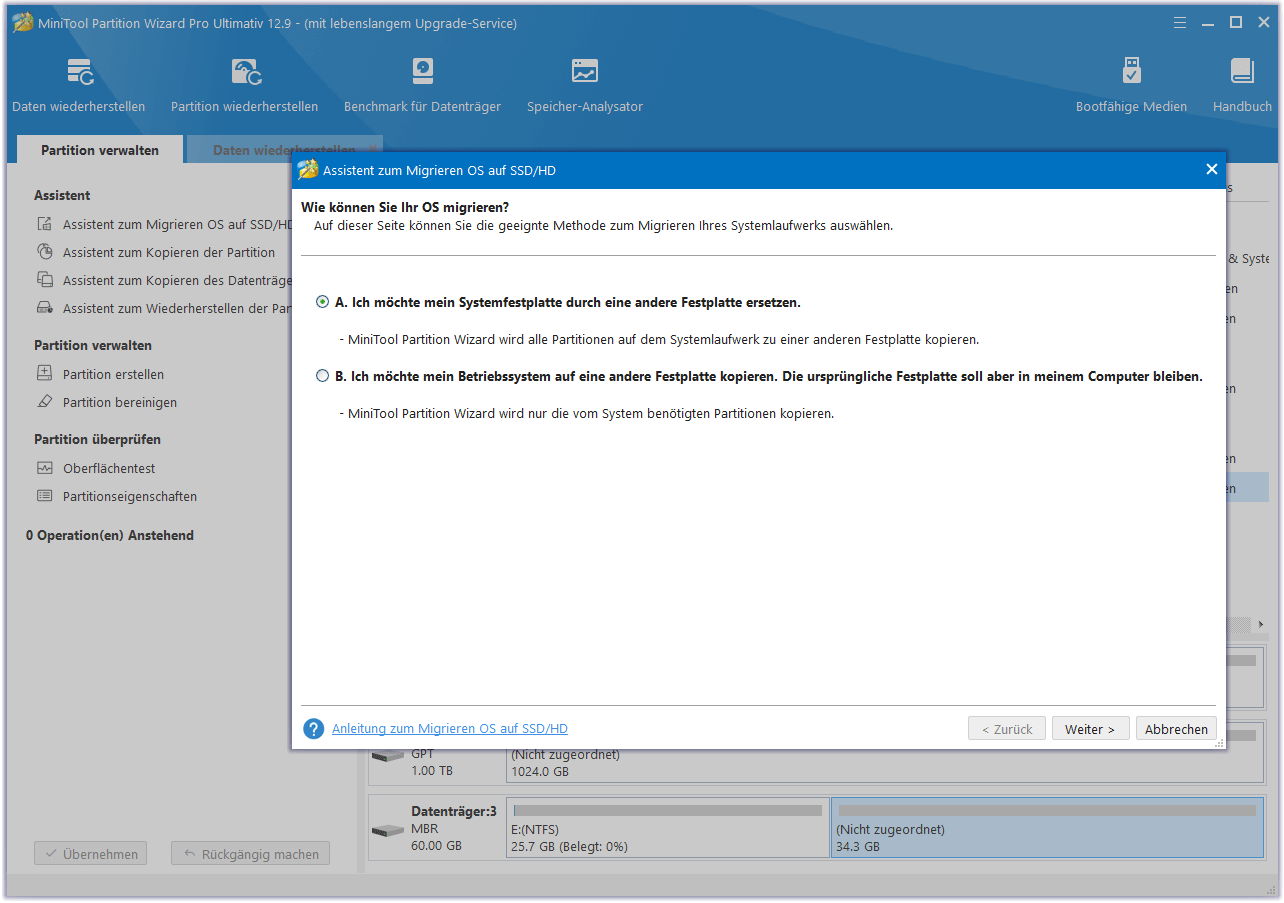
Schritt 5: Wählen Sie die neue SSD als Zieldatenträger und klicken Sie auf Weiter. Wenn eine Warnmeldung angezeigt wird, überprüfen Sie diese sorgfältig und klicken Sie auf Ja, um fortzufahren.
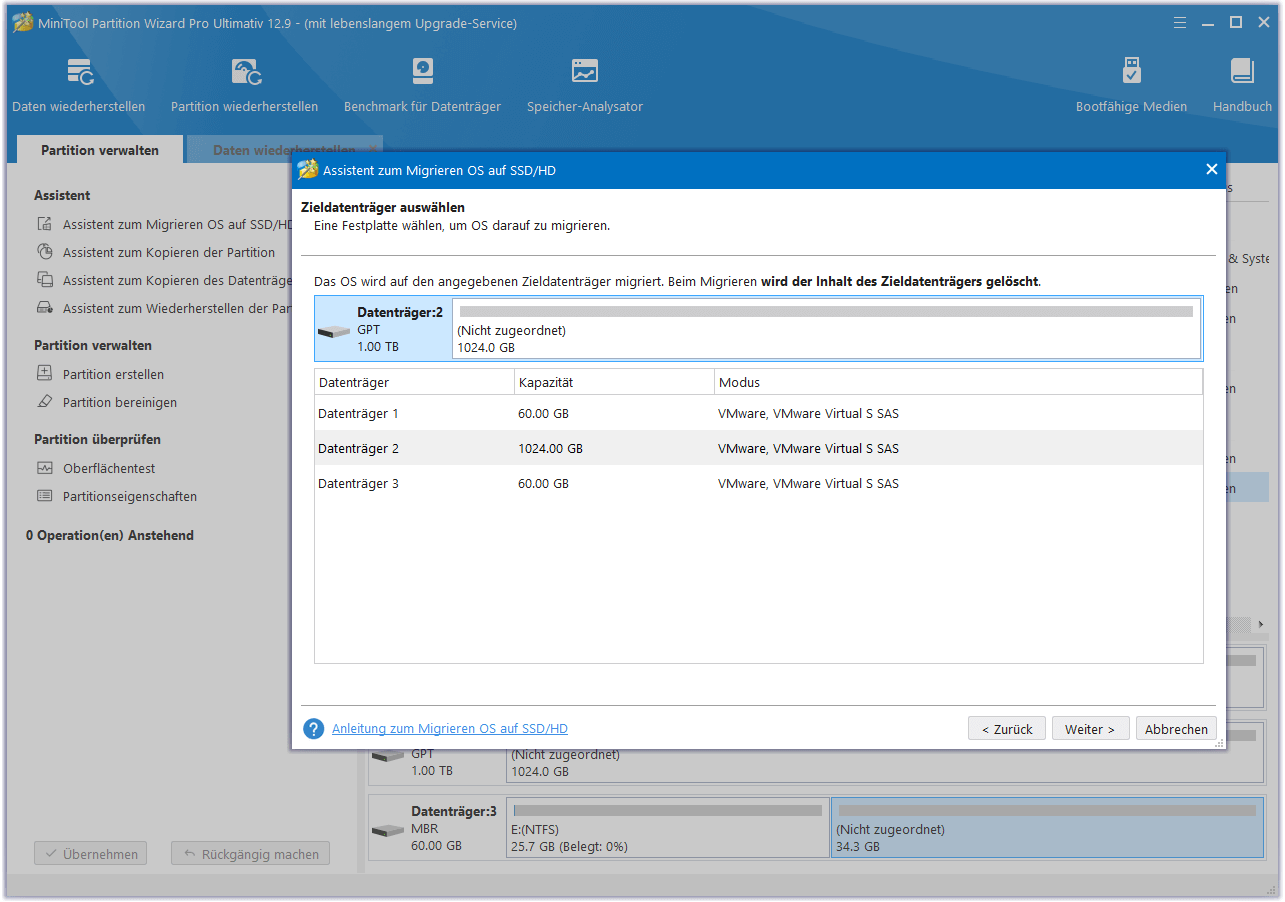
Schritt 6: Wählen Sie Ihre bevorzugten Kopieroptionen aus und passen Sie die Laufwerkslayout-Einstellungen Ihren Anforderungen an. Klicken Sie auf Weiter.
- Partitionen an die gesamte Festplatte anpassen: Die Partitionen auf der Quellfestplatte werden um den gleichen Anteil erweitert, um die gesamte neue SSD zu füllen.
- Partitionen ohne Größenänderung kopieren: Alle Partitionen auf dem Quelldatenträger werden auf die neue SSD kopiert, ohne dass Größe oder Speicherort geändert werden.
- Partitionen auf 1 MB ausrichten: Die Option Partitionen auf 1 MB ausrichten wendet eine 4K-Ausrichtung auf der SSD an.
- GUID-Partitionstabelle für den Zieldatenträger verwenden: Die Option GUID-Partitionstabelle für den Zieldatenträger verwenden wendet GPT auf die SSD an, wird aber nur angezeigt, wenn der Zieldatenträger ein MBR-Datenträger ist.
- Ausgewählte Partition ändern: Sie können die Größe der Partition ändern oder die Partition nach Ihren Wünschen verschieben.
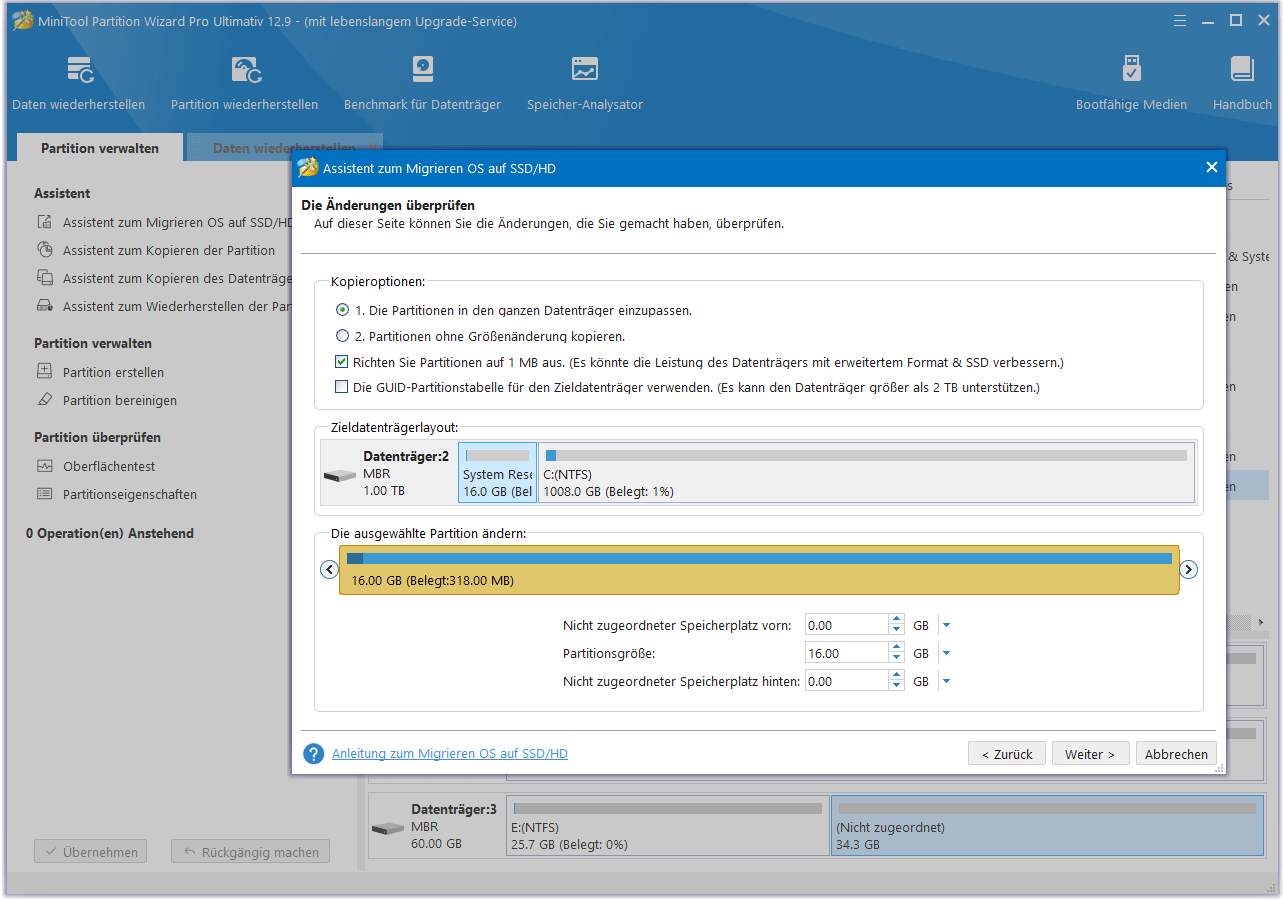
Schritt 7: Lesen Sie den Hinweis zum Booten von der neuen SSD und klicken Sie auf die Schaltfläche Abschließen.
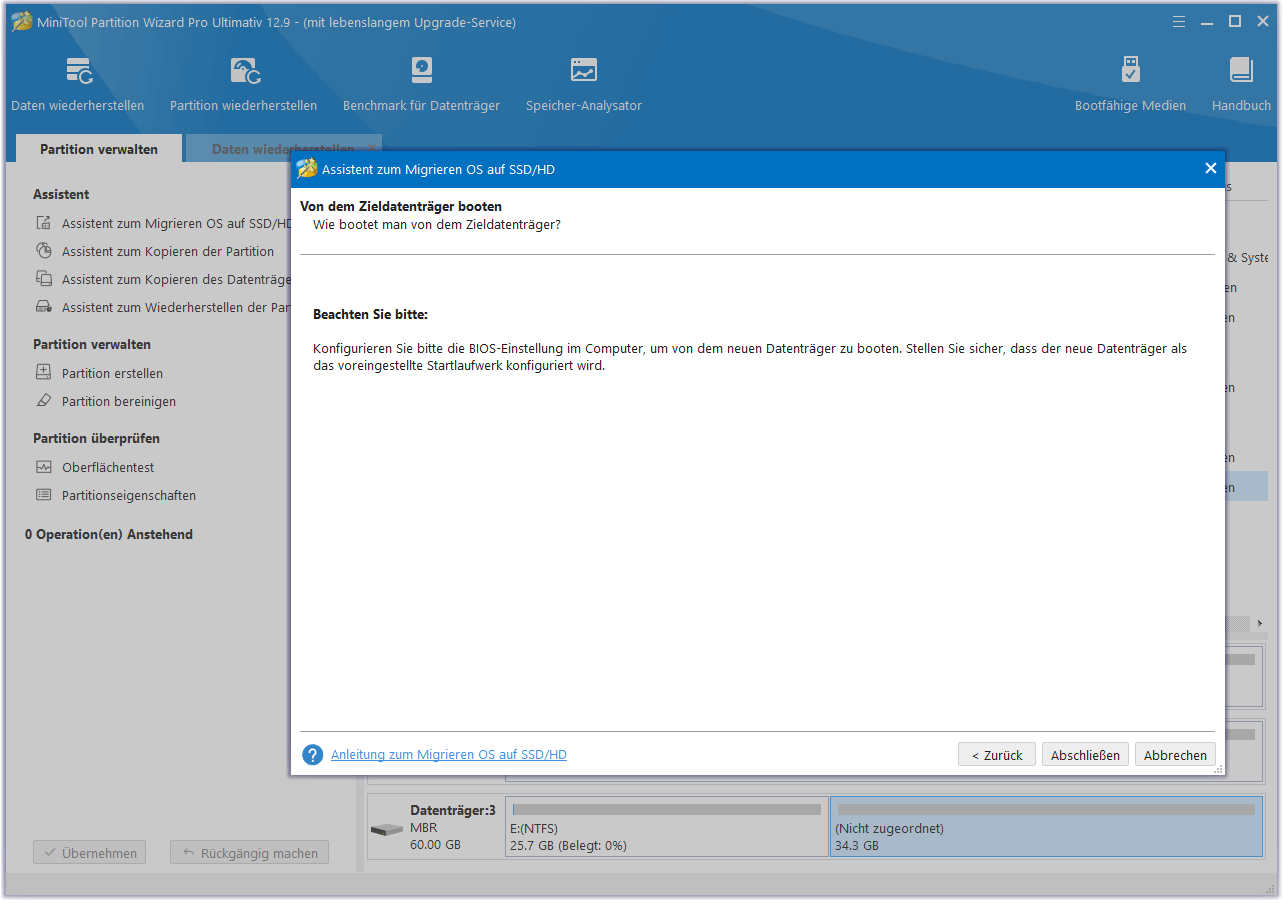
Schritt 8: Wenn Sie zur Hauptschnittstelle zurückkehren, klicken Sie auf Übernehmen, um den Klonvorgang zu starten.
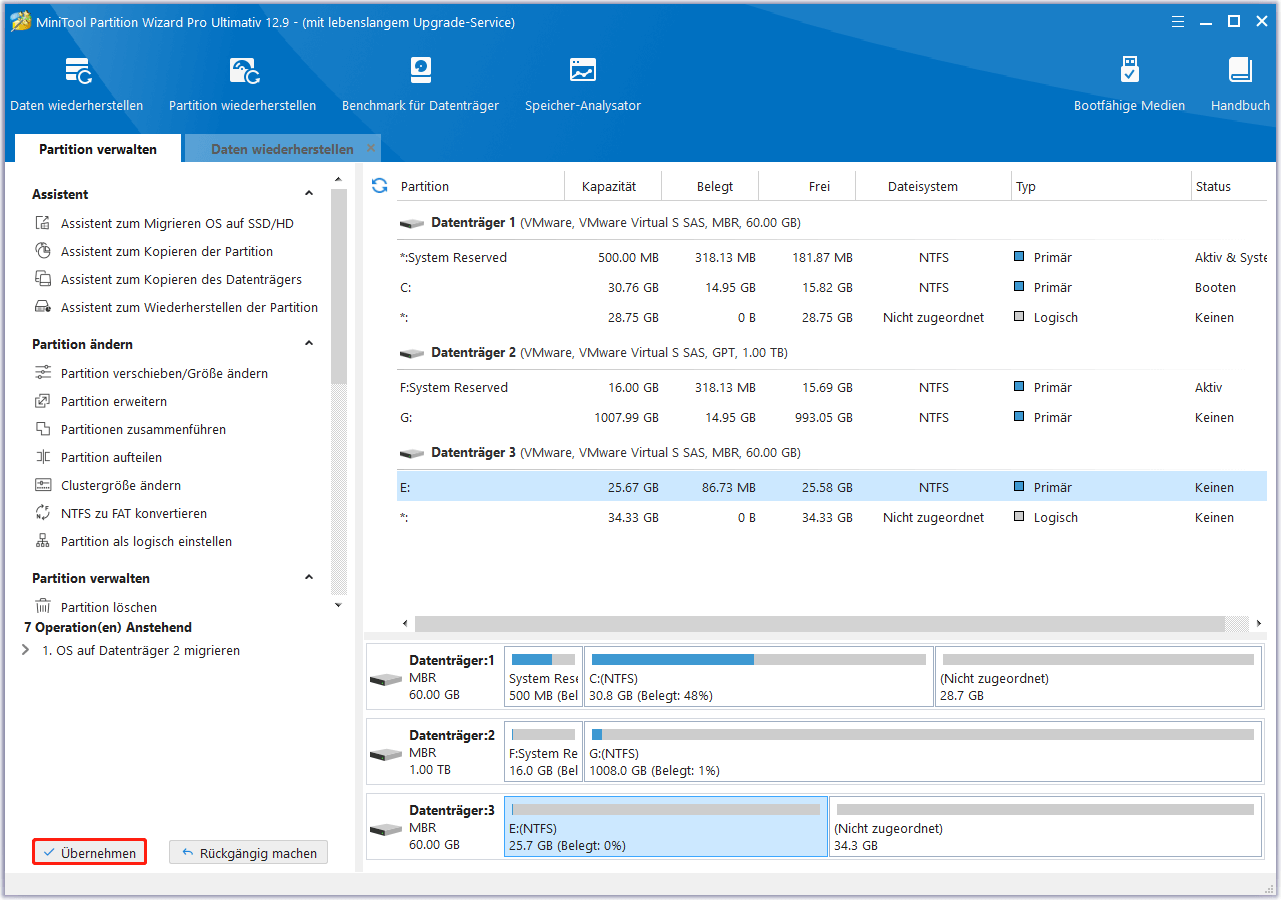
#2. Verwenden Sie die Funktion Datenträger kopieren
Um Daten von der ursprünglichen SSD auf die neue, größere SSD zu klonen, können Sie die Funktion Datenträger kopieren von MiniTool Partition Wizard verwenden. Mit dieser Funktion können Sie den gesamten Datenträger (einschließlich aller Partitionen, Systeme, Daten usw.) nach und nach auf einen anderen Datenträger kopieren.
Schritt 1: Öffnen Sie den MiniTool Partition Wizard, um auf seine Hauptschnittstelle zuzugreifen. Klicken Sie dann mit der rechten Maustaste auf den gewünschten Datenträger und wählen Sie im Kontextmenü Kopieren. Alternativ können Sie auch die Option Datenträger kopieren aus dem Aktionsfenster auf der linken Seite auswählen.
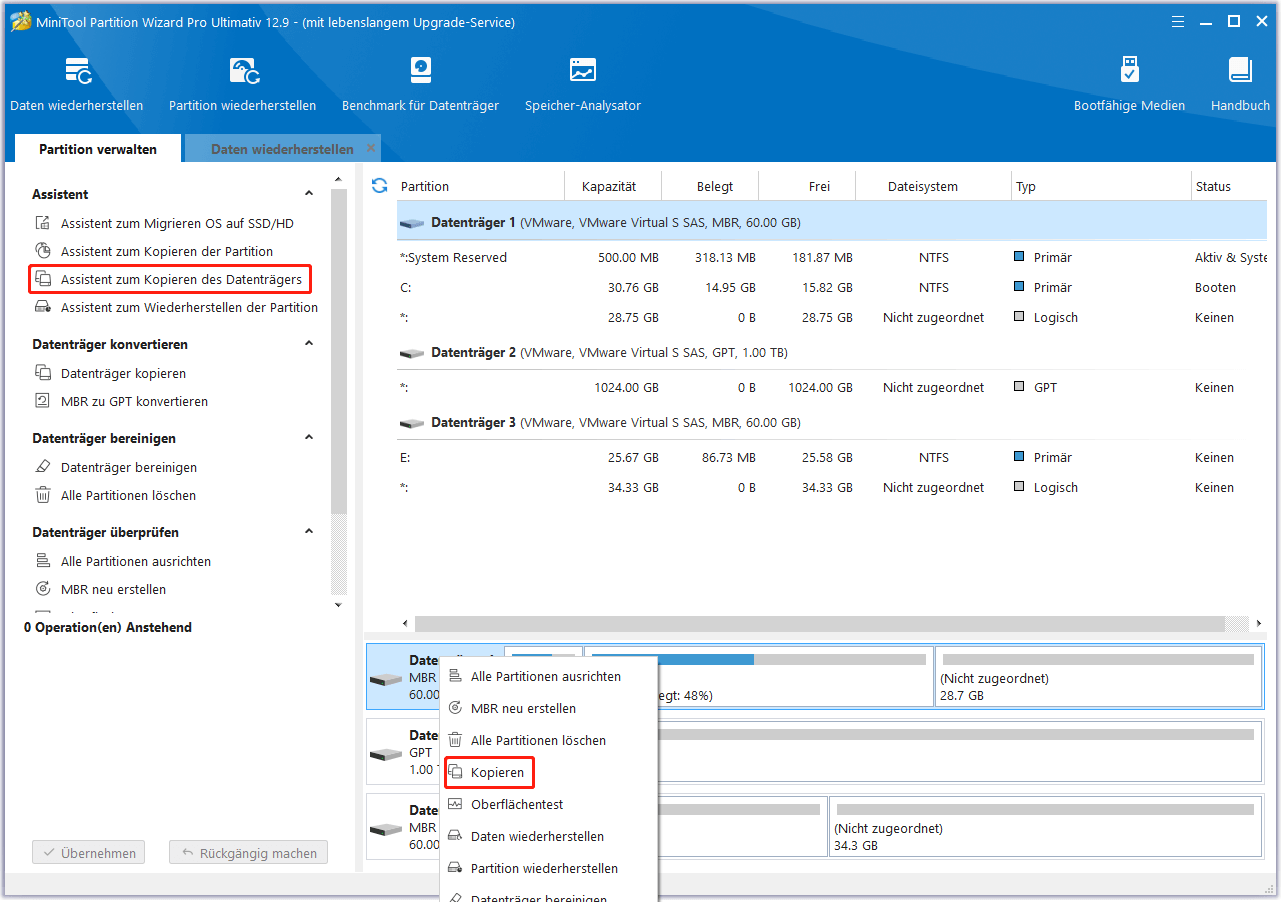
Schritt 2: Wählen Sie im erscheinenden Fenster Assistent zum Kopieren des Datenträgers die neue SSD als Zieldatenträger aus und klicken Sie auf Weiter, um fortzufahren.
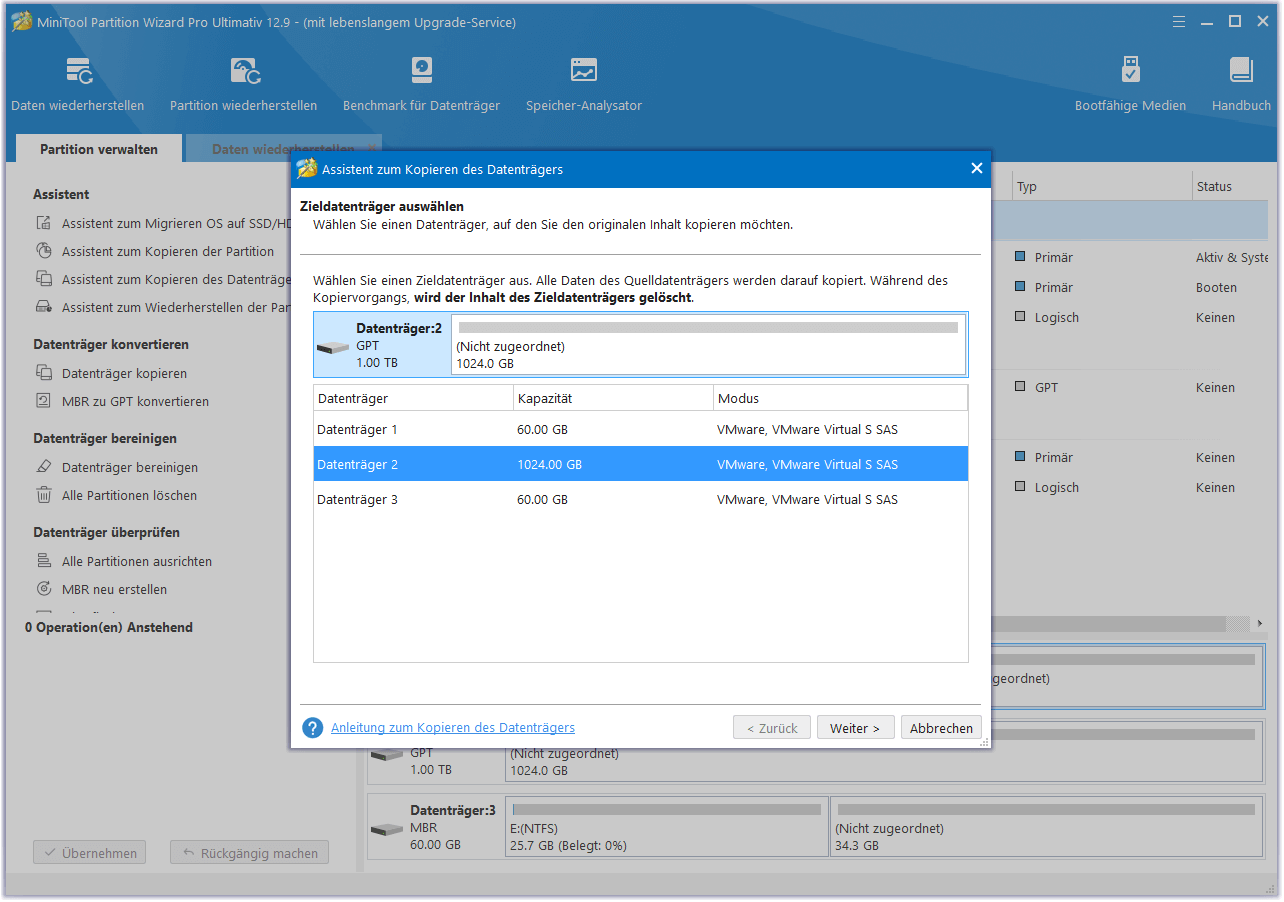
Schritt 3: Konfigurieren Sie die Kopiereinstellungen und passen Sie das Laufwerkslayout nach Bedarf an. Klicken Sie anschließend auf Weiter, um fortzufahren.
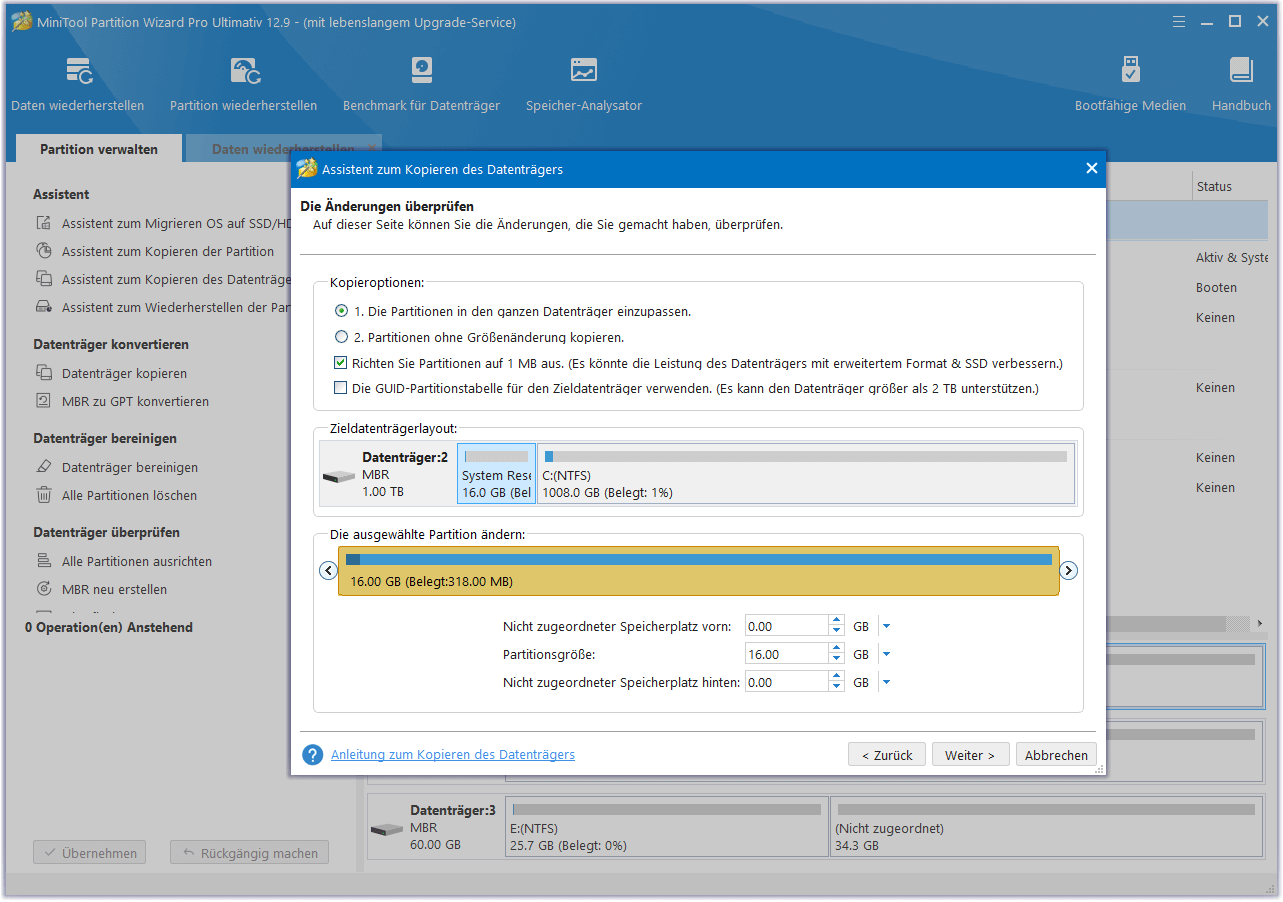
Schritt 4: Lesen Sie den Hinweis zum Booten von der Zielfestplatte und klicken Sie dann auf Abschließen, um zur Hauptschnittstelle zurückzukehren.
Schritt 5: Klicken Sie auf die Schaltfläche Übernehmen, um die ausstehende Aufgabe zu starten und warten Sie, bis der Klonvorgang abgeschlossen ist.
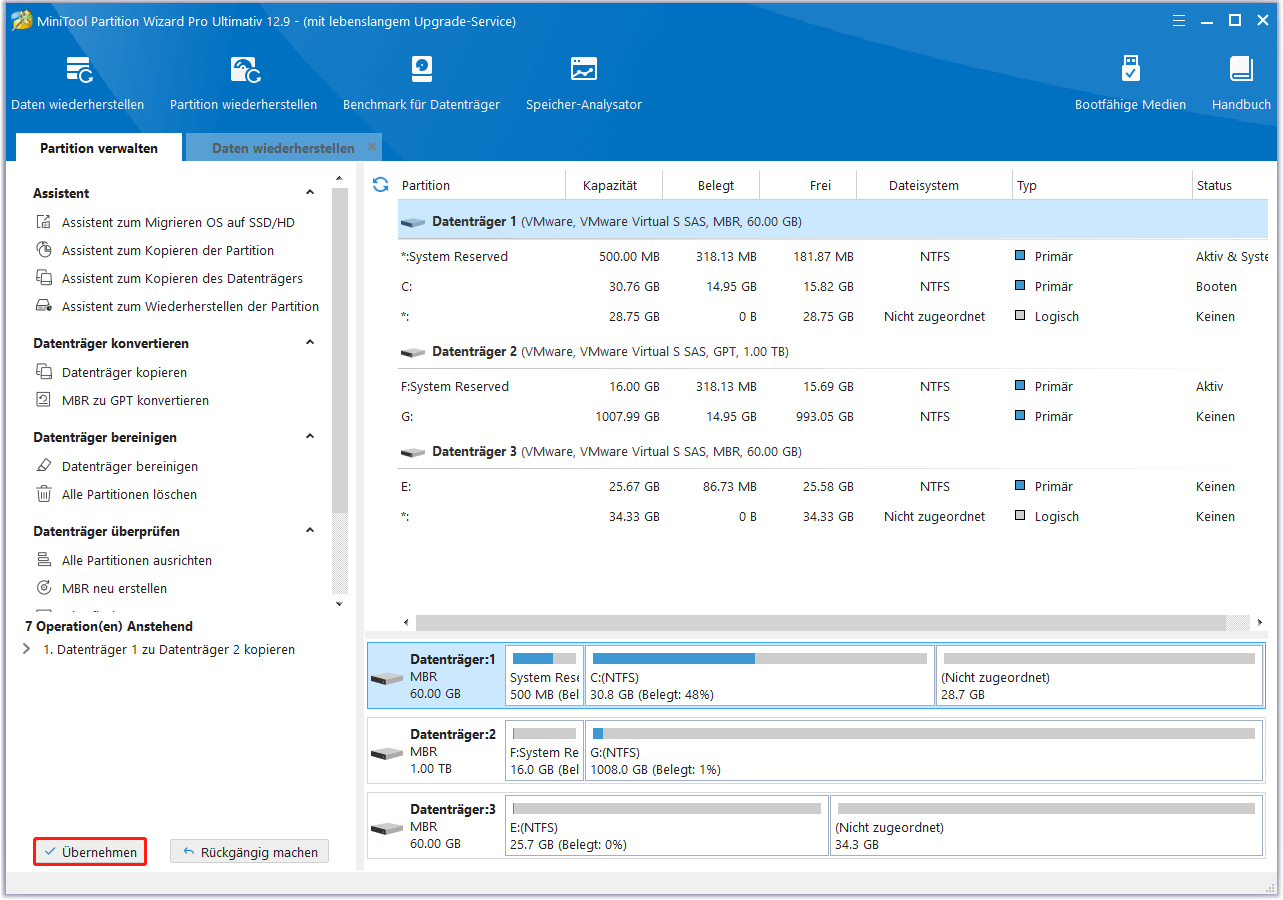
Fünfter Teil: Ersetzen Sie die alte Festplatte durch die neue SSD
Nachdem die Daten geklont wurden, müssen Sie die alte Festplatte ersetzen. Das Ersetzen der Festplatte ist ein komplizierterer Prozess, bei dem Probleme auftreten können, wenn Sie nicht vorsichtig sind. Sie müssen also geduldig sein, wenn Sie dies tun.
Sie können sich an den folgenden Schritten orientieren, um den Austausch der Panasonic Toughbook SSD durchzuführen.
- Schalten Sie das Notebook aus und ziehen Sie alle Stromkabel ab. Halten Sie den Netzschalter 5 Sekunden lang gedrückt, um die restliche Energie auf der Hauptplatine zu entladen.
- Verwenden Sie einen Schraubendreher, um alle Schrauben auf der Rückseite des Laptops zu entfernen. Legen Sie die Schrauben zusammen in eine kleine Schachtel, damit sie nicht verloren gehen.
- Ziehen Sie antistatische Handschuhe an, entfernen Sie die gesamte hintere Abdeckung des Laptops und suchen Sie die alte SSD oder HDD.
- Entfernen Sie die Schrauben, mit denen die Festplattenhalterung an der Festplatte befestigt ist, und nehmen Sie die Festplatte aus der Halterung.
- Setzen Sie nun die neue Festplatte in die Festplattenhalterung ein und befestigen Sie sie mit den Schrauben.
- Nachdem Sie alle Teile wieder zusammengebaut haben, befestigen Sie sie mit den Schrauben, die Sie zuvor entfernt haben.
- Schließen Sie alle Kabel wieder an und schalten Sie den Computer ein, um zu sehen, ob der Computer die neue SSD erkennen kann.
Bonus-Tipp: Was tun mit der alten SSD
Was tun mit der alten Festplatte? Um die alte Festplatte wiederzuverwenden, können Sie die alten Partitionen löschen und neu erstellen. Wenn Sie die alte Festplatte verkaufen möchten, sollten Sie alle Daten löschen, um zu verhindern, dass andere Ihre Daten stehlen.
Zu diesem Zweck können Sie MiniTool Partition Wizard ausprobieren. Es kann Ihnen helfen, die Partitionen neu zu erstellen und die Daten auf der alten Festplatte zu löschen. Zuvor sollten Sie die alte Festplatte an Ihren Computer anschließen.
MiniTool Partition Wizard FreeKlicken zum Download100%Sauber & Sicher
Neupartitionierung der alten Festplatte
- Gehen Sie zur Hauptschnittstelle von MiniTool Partition Wizard. Klicken Sie mit der rechten Maustaste auf die alte Festplatte, und wählen Sie Alle Partitionen löschen. Klicken Sie dann auf Ja, um den Vorgang zu bestätigen.
- Jetzt können Sie mit der rechten Maustaste auf den nicht zugeordneten Speicherplatz klicken und Erstellen wählen.
- Passen Sie die Partitionseinstellungen entsprechend den Anweisungen auf dem Bildschirm an, und klicken Sie dann auf OK, um fortzufahren.
- Klicken Sie abschließend auf Übernehmen, um alle ausstehenden Vorgänge auszuführen.
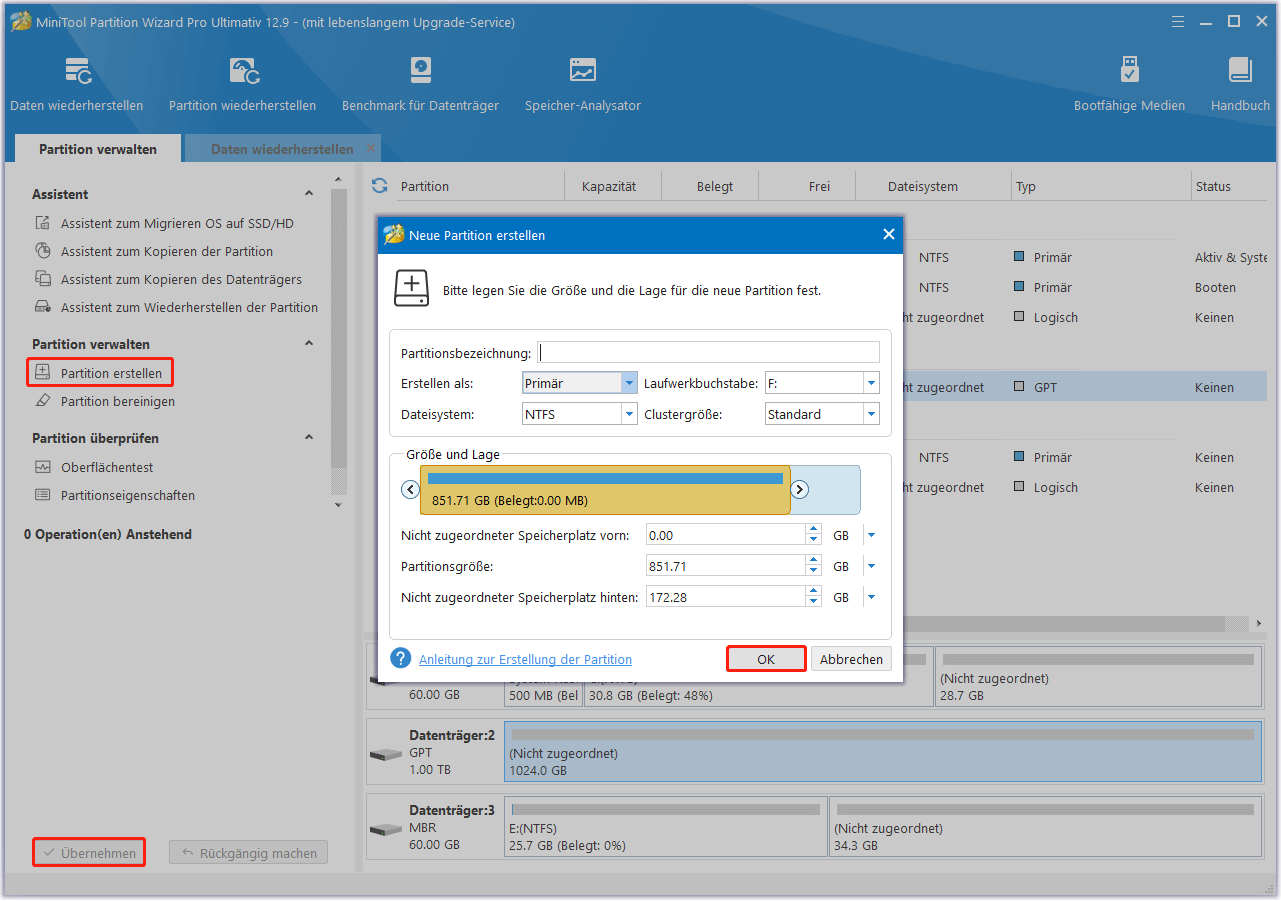
Alte Festplatte bereinigen
- Wählen Sie das alte Laufwerk aus und wählen Sie im Aktionsfenster Datenträger bereinigen.
- Wählen Sie eine der fünf im Popup-Fenster aufgeführten Löschmethoden aus und klicken Sie auf OK.
- Klicken Sie auf Übernehmen, um den Vorgang auszuführen. Der Löschvorgang beginnt automatisch, und Sie müssen nur geduldig warten, bis er abgeschlossen ist.
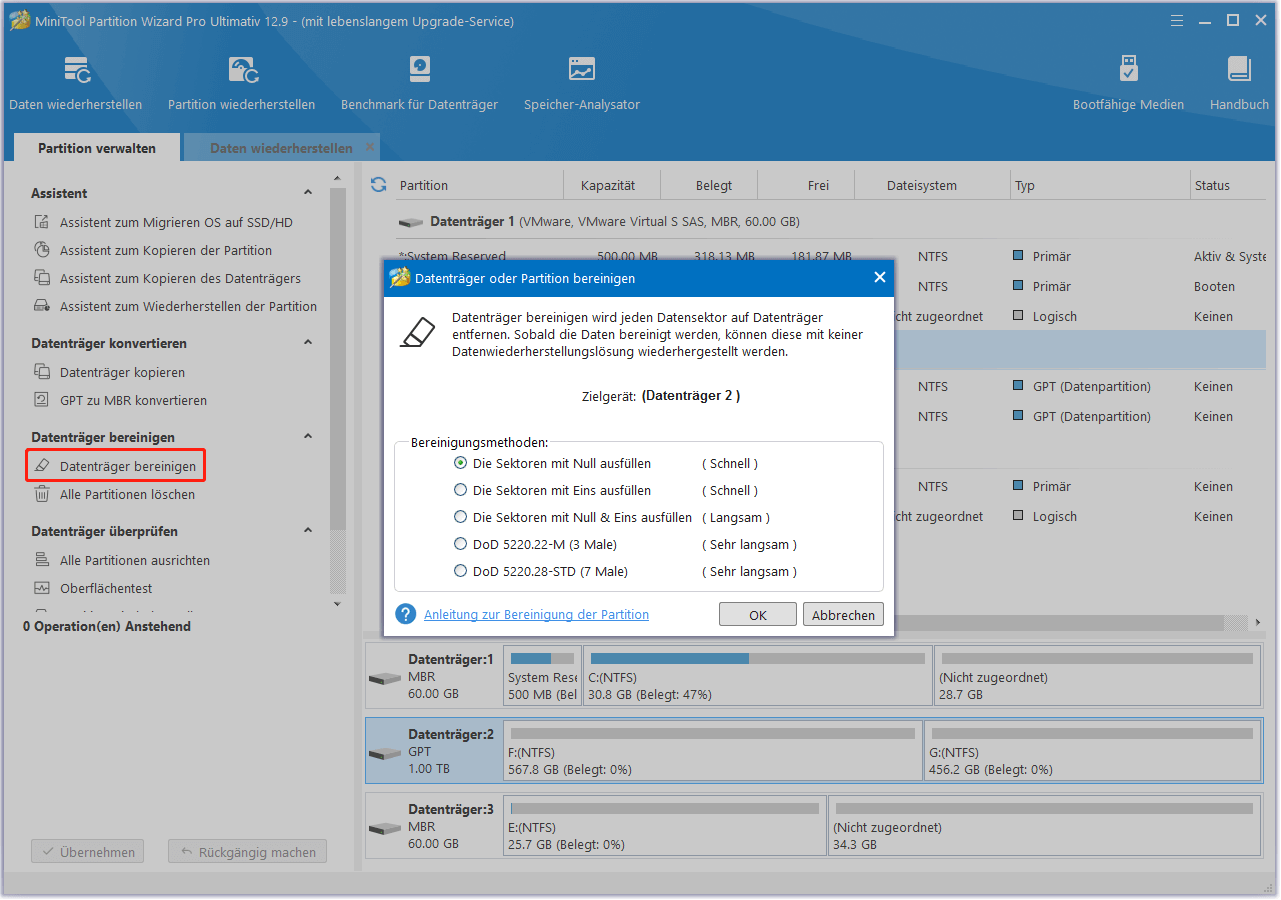
Fazit
Nachdem Sie diesen Artikel gelesen haben, sollten Sie wissen, wie Sie das Panasonic Toughbook SSD-Upgrade durchführen können. Während des Upgrade-Prozesses können Sie den MiniTool Partition Wizard verwenden, um das Betriebssystem und die Daten von der alten Festplatte auf die neue SSD zu migrieren.
Wenn Sie Fragen oder Anregungen bei der Verwendung von MiniTool Partition Wizard haben, können Sie uns über [email protected] kontaktieren, um eine schnelle Antwort zu erhalten.